SQNS: МИС + CRM для частной медицины
– Бесплатно загрузим данные из Excel
– Обучим персонал за 2 часа
– Увеличим доход с врача до 37%
Заполните форму и получите бесплатный демо-доступ ко всем функциям SQNS
– Обучим персонал за 2 часа
– Увеличим доход с врача до 37%
Заполните форму и получите бесплатный демо-доступ ко всем функциям SQNS
SQNS: МИС + CRM для частной медицины
– Бесплатно загрузим данные из Excel
– Обучим персонал за 2 часа
– Увеличим доход с врача до 37%
Заполните форму и получите бесплатный демо-доступ ко всем функциям SQNS
– Обучим персонал за 2 часа
– Увеличим доход с врача до 37%
Заполните форму и получите бесплатный демо-доступ ко всем функциям SQNS
Заявка на партнёрство
Подключите МИС SQNS с интеграцией MAX
Заполните форму, наш менеджер свяжется с вами и подключит вам необходимый функционал.
Если вы уже являетесь пользователем МИС SQNS, пожалуйста оставьте заявку на подключение мессенджера MAX к вашей МИС на этой странице.
Если вы уже являетесь пользователем МИС SQNS, пожалуйста оставьте заявку на подключение мессенджера MAX к вашей МИС на этой странице.
Заявка для регистрации бизнес-аккаунта мессенджера Max
Заполните форму, чтобы подключиться
Заявка для подключения модуля ЕГИСЗ в вашей клинике
Заполните форму, чтобы подключиться
Заявка на подключение модуля ЕГИСЗ в вашем Битрикс24
Заполните форму, чтобы подключить
Рассчитаем стоимость МИС SQNS под задачи вашей клиники
Ответьте на пару вопросов и получите персональный расчёт тарифа без переплат и ненужных функций.
Оставьте заявку
Получите консультацию персонального менеджера - за 15 минут подберём решение под вашу клинику.
Мы помогли уже более 3800 клиник и найдем решение для вашего бизнеса.
Мы помогли уже более 3800 клиник и найдем решение для вашего бизнеса.
Оставьте заявку
Получите консультацию персонального менеджера - за 15 минут подберём решение под вашу клинику.
Мы помогли уже более 3800 клиник и найдем решение для вашего бизнеса.
Мы помогли уже более 3800 клиник и найдем решение для вашего бизнеса.
Оставьте заявку
Получите консультацию персонального менеджера - за 15 минут подберём решение под вашу клинику.
Мы помогли уже более 3800 клиник и найдем решение для вашего бизнеса.
Мы помогли уже более 3800 клиник и найдем решение для вашего бизнеса.
Оставьте заявку
Оставьте заявку
Оставьте заявку
Наши менеджеры ответят вам на интересующие вопросы
Оставьте заявку
Наши менеджеры ответят вам на интересующие вопросы
Зарегистрируйтесь на вебинар
Оставьте заявку
Мы пришлём интересующие вас документы на указанный адрес электронной почты
Оставьте заявку
Мы пришлём интересующие вас документы на указанный адрес электронной почты
Оставьте заявку
Мы пришлём интересующие вас документы на указанный адрес электронной почты
Оставьте заявку
Мы пришлём интересующие вас документы на указанный адрес электронной почты
Оставьте заявку
Мы пришлём интересующие вас документы на указанный адрес электронной почты
Оставьте заявку
Мы пришлём интересующие вас документы на указанный адрес электронной почты
Оставьте заявку
Мы пришлём интересующие вас документы на указанный адрес электронной почты
Оставьте заявку
Мы пришлём интересующие вас документы на указанный адрес электронной почты
Оставьте заявку
Мы пришлём интересующие вас документы на указанный адрес электронной почты
Подключение клиники к мессенджеру MAX


Данные, содержащиеся в настоящей инструкции, являются конфиденциальными и предназначены исключительно для внутреннего использования вашей организацией. Передача указанной информации третьим лицам без письменного согласия не допускается
SQNS теперь внедрена в приложение МAX. Интеграция обеспечит быстрое и комфортное общение медицинских учреждений с пациентами, а также безопасную передачу информации. Для пользователей в мессенджере будет доступна прямая связь с клиникой, а также онлайн-запись на прием к специалисту через мини-приложение.
Мессенджер MAX доступен на всех тарифах.
Для того, чтобы создать бизнес-аккаунт и запустить чат-бота в работу выполните эти действия.
1.Для подключения интеграции с мессенджером MAX оставьте заявку здесь.
Важно! В форме для заявки в поле “Телефон” необходимо указать номер владельца или ген.директора организации. Указанный телефон потребуется для дальнейшей верификации.
Менеджер поддержки сообщит вам о статусе проверки через 2-3 рабочих дня.
2.После успешной проверки зарегистрируйте бизнес-аккаунт на цифровой платформе MAX.
Бизнес-аккаунт на цифровой платформе MAX — это верифицированная учётная запись для бизнеса, которая позволяет компаниям взаимодействовать с клиентами через мессенджер. Для регистрации бизнес-аккаунта перейдите на платформу для бизнеса. Для входа используйте номер телефона, который отправляли ранее.
SQNS теперь внедрена в приложение МAX. Интеграция обеспечит быстрое и комфортное общение медицинских учреждений с пациентами, а также безопасную передачу информации. Для пользователей в мессенджере будет доступна прямая связь с клиникой, а также онлайн-запись на прием к специалисту через мини-приложение.
Мессенджер MAX доступен на всех тарифах.
Для того, чтобы создать бизнес-аккаунт и запустить чат-бота в работу выполните эти действия.
1.Для подключения интеграции с мессенджером MAX оставьте заявку здесь.
Важно! В форме для заявки в поле “Телефон” необходимо указать номер владельца или ген.директора организации. Указанный телефон потребуется для дальнейшей верификации.
Менеджер поддержки сообщит вам о статусе проверки через 2-3 рабочих дня.
2.После успешной проверки зарегистрируйте бизнес-аккаунт на цифровой платформе MAX.
Бизнес-аккаунт на цифровой платформе MAX — это верифицированная учётная запись для бизнеса, которая позволяет компаниям взаимодействовать с клиентами через мессенджер. Для регистрации бизнес-аккаунта перейдите на платформу для бизнеса. Для входа используйте номер телефона, который отправляли ранее.
3.После регистрации бизнес-аккаунта необходимо пройти процесс верификации организации.
Верификация бизнес-аккаунта в мессенджере MAX — это процесс, который позволяет компаниям создавать верифицированные корпоративные аккаунты для взаимодействия с клиентами через мессенджер.
После входа по телефону вы увидите информационное сообщение с идентификатором созданной организации. Для прохождения верификации воспользуйтесь одним из трех способ: ЕСИА, Альфа и Т-Банк.
Важно! Верификация через ЕСИА доступна по учетным данным владельца или ген.директора организации.
4. После верификации организации откроется доступ к созданию чат-бота.
5. Для создания чат-бота нажмите кнопку “Добавить бота” в своем бизнес-аккаунте.
Верификация бизнес-аккаунта в мессенджере MAX — это процесс, который позволяет компаниям создавать верифицированные корпоративные аккаунты для взаимодействия с клиентами через мессенджер.
После входа по телефону вы увидите информационное сообщение с идентификатором созданной организации. Для прохождения верификации воспользуйтесь одним из трех способ: ЕСИА, Альфа и Т-Банк.
Важно! Верификация через ЕСИА доступна по учетным данным владельца или ген.директора организации.
4. После верификации организации откроется доступ к созданию чат-бота.
5. Для создания чат-бота нажмите кнопку “Добавить бота” в своем бизнес-аккаунте.

6. Для создания чат-бота заполните поля:
Важно! На данный момент после прохождения модерации чат-бота эти поля нельзя будет отредактировать. Поэтому, просим уделить особое внимание каждому полю.
Помните, что правильно заполненные поля – это залог успешного и быстрого рассмотрения вашей заявки
Важно! На данный момент после прохождения модерации чат-бота эти поля нельзя будет отредактировать. Поэтому, просим уделить особое внимание каждому полю.
Помните, что правильно заполненные поля – это залог успешного и быстрого рассмотрения вашей заявки
- Логотип организации.
- Название бизнес-аккаунта (он же чат-бот) - название должно быть интуитивно понятным и предсказуемым для поиска. Лучше использовать название клиники.
- Описание чат-бота - должно сообщать о том, какую пользу получит клиент, подписавшись на бота и какие возможности в нем будут поддержаны. В описание добавьте, куда обращаться в случае, если чат-бот не доступен или не работает.
- Ссылка на сайт организации.
- Контактный номер телефона - укажите номер, куда точно пользователь сможет обратиться для получения консультации, например, горячая линия клиники.
7. Нажмите кнопку “Сохранить” и ожидайте результата модерации, которая занимает до 48 часов.
После модерации у бота появится галочка и статус “Готов к публикации”.
8. После прохождения модерации появится токен доступа, необходимый для дальнейшей настройки чат-бота в кабинете SQNS.
9. Для того, чтобы получить токен доступа, перейдите в ранее созданного чат-бота в бизнес-аккаунте и нажмите кнопку “Настроить”.
После модерации у бота появится галочка и статус “Готов к публикации”.
8. После прохождения модерации появится токен доступа, необходимый для дальнейшей настройки чат-бота в кабинете SQNS.
9. Для того, чтобы получить токен доступа, перейдите в ранее созданного чат-бота в бизнес-аккаунте и нажмите кнопку “Настроить”.
10. В открывшемся окне скопируйте токен доступа.
11. Далее перейдите в настройки SQNS и выберите вкладку “Мессенджер MAX”.
Важно! Для настройки мессенджера необходимо иметь права владельца аккаунта.
Важно! Для настройки мессенджера необходимо иметь права владельца аккаунта.
12. Далее на странице настройки мессенджера MAX вставьте в поле “Токен доступа” ранее скопированный токен чат-бота и нажмите кнопку сохранить.
13. После сохранения токена поле “Бизнес-аккаунт” заполнится автоматически. Его заполнять не нужно.
14. Для того, чтобы подключить мини-приложение к чат-боту скопируйте ссылку из поля “Мини-приложение” в настройках SQNS.
Мини-приложение - это интерактивный веб-интерфейс, встроенный прямо в чат. Мини-приложение позволит пациенту воспользоваться онлайн-записью через чат-бот.
Важно! Для использования мини-приложения внутри чат-бота должна быть включена онлайн-запись.
Скопировав ссылку, вернитесь в бизнес-аккаунт и выберите необходимого бота. Нажмите кнопку “Настроить”.
Далее вставьте ссылку в поле “Мини-приложение”. Нажмите кнопку “Сохранить”.
14. Для того, чтобы подключить мини-приложение к чат-боту скопируйте ссылку из поля “Мини-приложение” в настройках SQNS.
Мини-приложение - это интерактивный веб-интерфейс, встроенный прямо в чат. Мини-приложение позволит пациенту воспользоваться онлайн-записью через чат-бот.
Важно! Для использования мини-приложения внутри чат-бота должна быть включена онлайн-запись.
Скопировав ссылку, вернитесь в бизнес-аккаунт и выберите необходимого бота. Нажмите кнопку “Настроить”.
Далее вставьте ссылку в поле “Мини-приложение”. Нажмите кнопку “Сохранить”.
После сохранения в боте появится кнопка мини-приложения, которая будет открывать форму онлайн-записи.
15. На этом настройка завершена, на главном экране в SQNS появится виджет MAX. Для общения с пациентом администратор аккаунта должен открыть оператору права доступа в настройках управления правами доступа.
16. Важно!
Для того, чтобы начать в первый раз переписку с пациентом, пациент должен первым написать в чат.
Если max_id не добавлен в карточку пациента, его необходимо добавить в карточку и сохранить.
16. Важно!
Для того, чтобы начать в первый раз переписку с пациентом, пациент должен первым написать в чат.
Если max_id не добавлен в карточку пациента, его необходимо добавить в карточку и сохранить.
17. Чтобы получить ссылку на чат-бот, перейдите в настройки мессенджера MAX.
Далее нажмите кнопку “Скопировать” рядом с полем “Бизнес-аккаунт”.
Далее нажмите кнопку “Скопировать” рядом с полем “Бизнес-аккаунт”.
18. После того, как пациент установит MAX, найдет бота, нажмет кнопку “Начать”, в чат-боте открывается возможность написать в клинику и использовать мини-приложение.
19. При изменении названия чат-бота необходимо синхронизировать обновление информации с SQNS. Для этого нажмите кнопку "Обновить данные".


Если у вас есть вопросы, пожалуйста оставьте свои контакты для связи
Запустила работу системы SQNS в 115 медицинских центрах. Ответит на все ваши вопросы.
Наш менеджер отправит для Вас все материалы и откроет доступ к регистрации на презентацию по автоматизации частной клиники с МИС SQNS
Полина
Эксперт отдела внедрения
Будьте в курсе новых анонсов вебинаров и актуальных новостей блога SQNS




